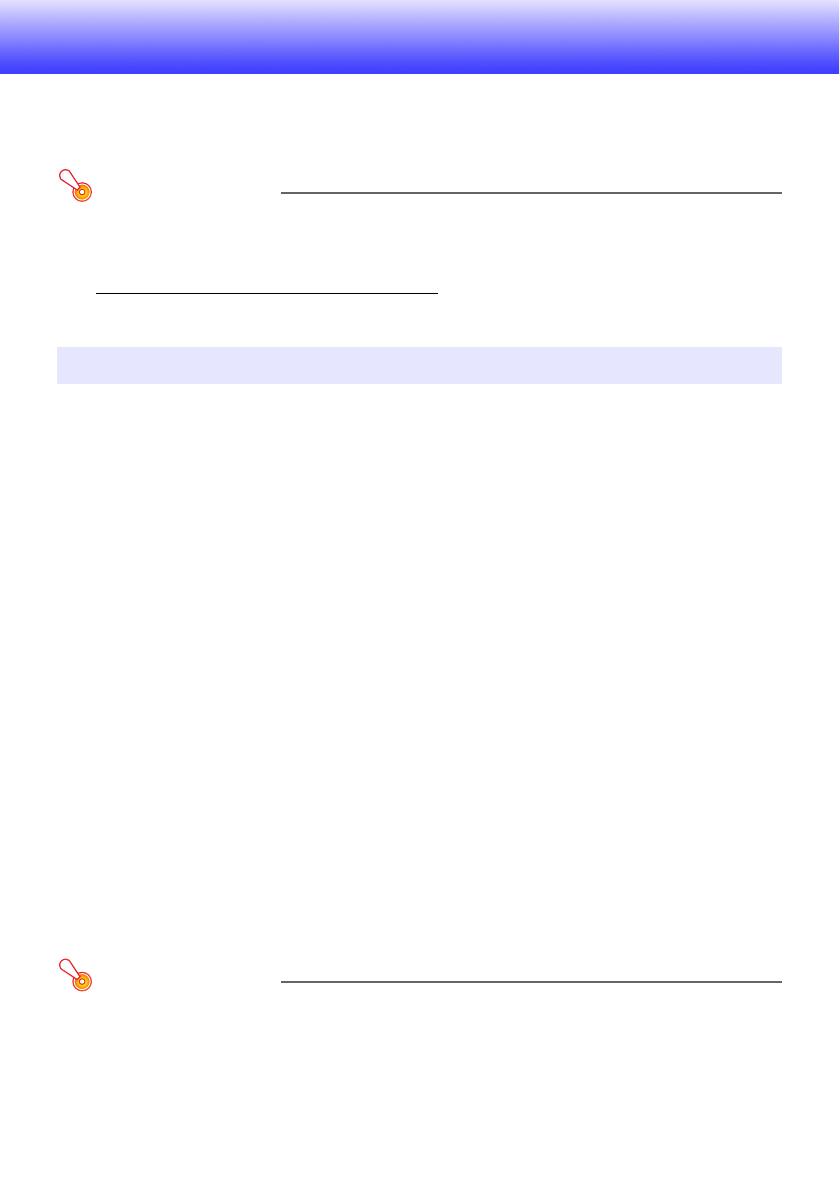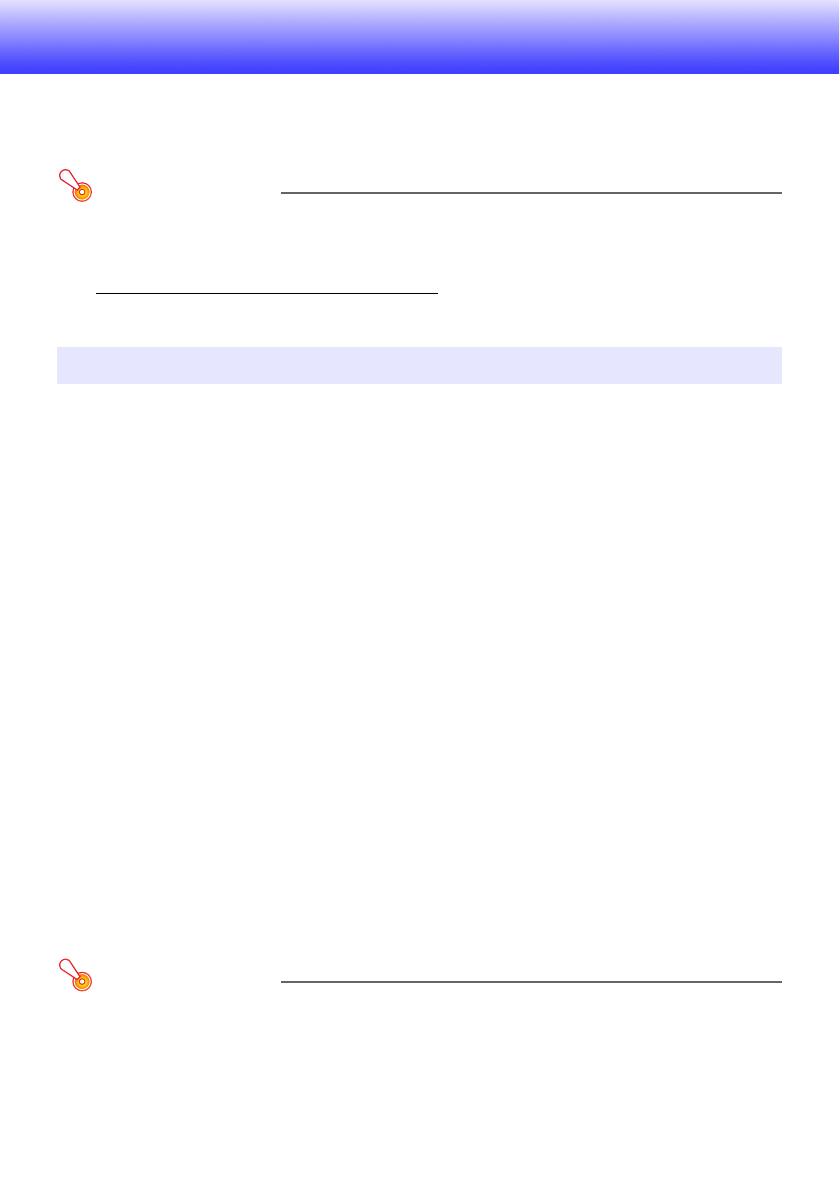
9
Instalace aplikace Wireless Connection 3
Tato část vysvětluje minimální požadavky na počítač a instalační metody aplikace Wireless Connection
3, které jsou vyžadovány pro projekci z počítače se systémem Windows prostřednictvím bezdrátové
sítě.
Důležité upozornění!
Nejnovější verzi aplikace Wireless Connection 3 si můžete stáhnout z níže uvedeného webu
společnosti CASIO. K některým modelům projektorů se dodává disk CD-ROM, který lze použít
k instalaci softwaru.
z Nainstalovaný systém Windows
®
7, Windows Vista
®
nebo Windows
®
XP
z Další požadavky používaného operačního systému
z Normální provoz nemusí být za určitých hardwarových konfigurací možný.
z Operace nejsou podporovány na počítači se systémem Windows
®
2000, NT, Me, 98SE, 98, 95 nebo
3.1.
z Provoz na počítači, na kterém byla provedena aktualizace na systém Windows
®
7, Windows Vista
®
nebo Windows
®
XP z jiného operačního systému, není zaručen.
z Provoz na počítači se systémem Windows
®
XP Professional x64 Edition není podporován.
Důležité upozornění!
(Uživatelé Mac OS)
Aplikace Wireless Connection 3 pracuje pouze se systémy Windows. Nelze ji spustit v Mac OS.
Pokud používáte systém Mac OS, čtěte kapitolu „Bezdrátová projekce ze systémů Mac OS“
(strana 43).
http://www.casio-intl.com/support/download/
[ Home – Support – Downloads – Projectors ]
Minimální požadavky na systém
Operační systém: Microsoft
®
Windows
®
7, Windows Vista
®
SP2, Windows
®
XP SP3
Počítač : Počítač IBM PC/AT nebo kompatibilní, který splňuje následující podmínky.
z Procesor: Pentium
®
M 1,6 GHz nebo vyšší nebo procesor doporučený pro používaný
operační systém
z Paměť: Množství paměti doporučené pro používaný operační systém
z Obrazovka: Monitor typu full-color s rozlišením nejméně 1024 × 768, který je podporován
výše uvedenými operačními systémy a používaným počítačem.
z Vstupní zařízení: Klávesnice nebo nějaké polohovací zařízení (myš nebo ekvivalentní
zařízení podporované výše uvedeným operačním systémem)
z Bezdrátová síť: Odpovídá IEEE 802.11b/g/n. Vestavěný nebo připojený bezdrátový adaptér
kompatibilní s WPA-PSK AES*
* V počátečním výchozím nastavení projektoru je standard WPA-PSK AES
využíván během připojení k počítači prostřednictvím bezdrátové sítě jako
protokol zabezpečení. Z tohoto důvodu musí být počítač pro výchozí
bezdrátové síťové připojení s projektorem vybaven vestavěným nebo
připojeným kompatibilním bezdrátovým adaptérem WPA-PSK AES.